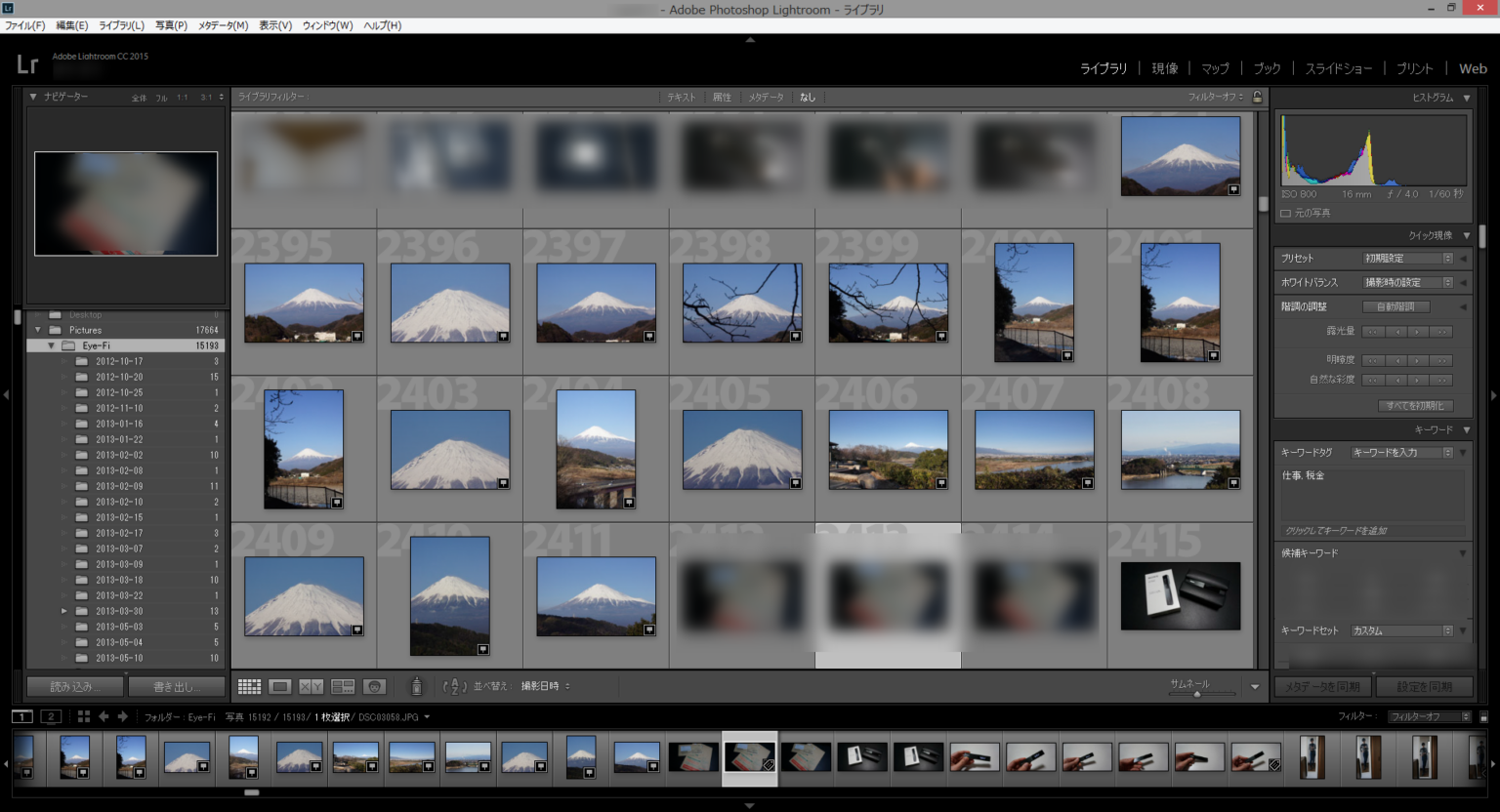アドビの写真管理ソフト『Lightroom』
カタログにどんどん写真を読み込んで使っていますが、Lightroomからでなく、フォルダ自体から写真を削除すると、読み込んだ情報が残ったままになってしまいます。
それが邪魔なので、一気に削除する方法です。
Adobe公式を参考にしました(が、一見わかりづらい・・・)
https://helpx.adobe.com/jp/lightroom/help/locate-missing-photos.html
見つからない写真の検索
見つからない写真は、右上に『!』が表示されますね。
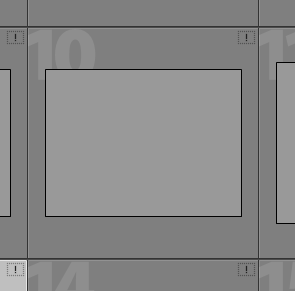
これをライブラリから全て検索します。
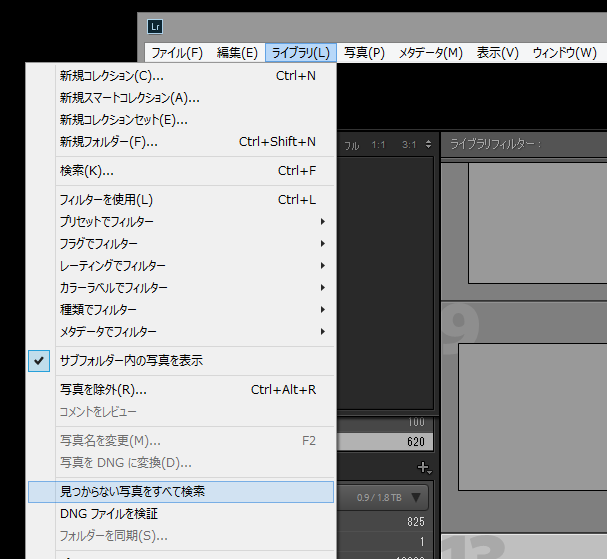
上のメニューバーから、『ライブラリ』→『見つからない写真をすべて検索』
するとずらりと一覧が出ます。
見つからない写真全てを選ぶ
一覧が出たら、その一覧の上のどれか一つを選び、『Ctrl』キーを押したまま『A』キーを押すと全てのマスが選択されます。
写真の削除(除去)
その状態で右クリックし
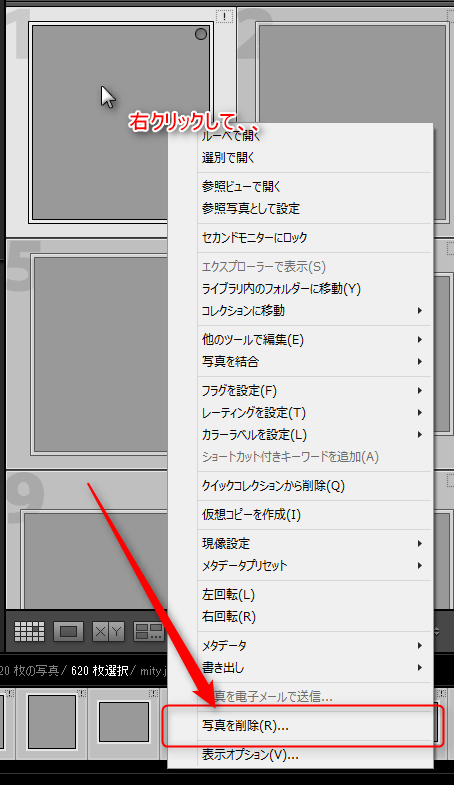
『写真を削除』を選択。

選択したXXX枚の写真をLightoroomから削除しますか?
元のファイルが見つからないか、オフラインのボリュームにあるため、もとのファイルを削除できません。
というメッセージがでますが、元ファイルは削除してしまってるので見つからないのは当然なので
『除去』を押せば完了。
以上で、消してしまった写真をカタログから取り除く手順でした。